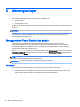User Guide - Windows 8.1
2. Hubungkan ujung lain kabel ini ke TV atau monitor definisi tinggi.
3. Tekan f4 untuk memindah-mindah citra layar komputer di antara 4 mode tampilan:
●
Hanya layar PC: Menampilkan citra layar hanya di komputer.
●
Duplikat: Menampilkan citra layar secara serempak di
kedua
perangkat, yaitu komputer dan
perangkat eksternal.
●
Bentang: Menampilkan citra layar yang dibentangkan pada
kedua
perangkat, yaitu
komputer dan perangkat eksternal.
●
Hanya layar kedua: Menampilkan citra layar hanya di perangkat eksternal.
Setiap kali tombol f4 ditekan, mode tampilan akan berubah.
CATATAN: Untuk hasil terbaik, terutama jika yang dipilih adalah pengaturan "Bentang", atur
resolusi layar perangkat eksternal, sebagai berikut. Ketik control panel (panel kontrol) pada
layar Mulai, lalu pilih Control Panel (Panel Kontrol). Pilih Appearance and Personalization
(Tampilan dan Personalisasi). Di dalam Display (Layar), pilih Adjust screen resolution (Atur
resolusi layar).
Mengeset audio HDMI
HDMI adalah satu-satunya antarmuka video yang mendukung video
dan
audio definisi tinggi. Setelah
TV HDMI dihubungkan ke komputer, Anda dapat mengaktifkan audio HDMI dengan mengikuti
langkah-langkah berikut:
1. Klik kanan ikon Speakers (Speaker) pada area notifikasi desktop Windows di ujung kanan bilah
tugas, lalu pilih Playback devices (Perangkat pemutar).
2. Pada tab Playback (Pemutaran), pilih nama perangkat keluaran digital.
3. Klik Set Default (Set Standar), lalu klik OK.
Untuk mengembalikan streaming audio ke speaker komputer, ikuti langkah-langkah berikut:
1. Klik kanan ikon Speakers (Speaker) pada area notifikasi desktop Windows di ujung kanan bilah
tugas, lalu klik Playback devices (Perangkat pemutar).
2. Pada tab Pemutaran, klik Speakers (Speaker).
3. Klik Set Default (Set Standar), lalu klik OK.
Menggunakan video 27